Des vidéos fascinantes sont partout lorsque nous naviguons sur des sites d'hébergement de vidéos ou des plateformes sociales populaires. Mais si vous souhaitez télécharger ces vidéos à partir d'un site Web, il semble trop difficile de trouver un bouton "Enregistrer" ou "Télécharger".
Lorsque vous avez vraiment besoin d'une vidéo pour une collection personnelle ou un montage ultérieur, vous avez un autre moyen. Vous pouvez capturer une vidéo flash à partir du site Web en l'enregistrant avec une qualité optimale et en téléchargeant les enregistrements sur votre ordinateur.
Cet article vous expliquera comment enregistrer une vidéo flash et la télécharger. Suivez ces tutoriels étape par étape pour enregistrer les vidéos flash que vous aimez.
Article connexe : Top 12 des enregistreurs d'écran sans filigrane
Comment enregistrer une vidéo Flash à partir de Chrome sur Windows et Mac
S'applique à Windows et macOS
Chrome est l'un des navigateurs les plus utilisés sur les systèmes Windows et macOS. Certains d'entre nous sont habitués à l'utiliser tous les jours, mais tout le monde ne sait pas exactement quelle est la meilleure façon d'enregistrer des vidéos flash en streaming dans Chrome.
Tout d'abord, vous devez choisir un puissant outil d'enregistrement d'écran, tel que EaseUS RecExperts. Cet enregistreur d'écran polyvalent dispose de trois fonctions d'enregistrement principales, notamment "Enregistrer l'écran", "Enregistrer l'audio" et "Enregistrer la webcam".
Sa fonctionnalité vous permet d'enregistrer une partie de l'écran ou d'enregistrer l'intégralité de l'écran comme vous le souhaitez. Si vous avez besoin d'un enregistreur YouTube pour télécharger des vidéos, il est certainement qualifié pour vous aider à les enregistrer. En plus de cela, le planificateur de tâches vous permet de démarrer l'enregistrement automatiquement à une certaine heure.
Caractéristiques principales :
- Enregistreur vidéo tout-en-un en streaming
- Vous aider à démarrer, arrêter et même diviser l'enregistrement automatiquement
- Enregistrer la réunion Webex en douceur
- Offrir des outils d'édition de base pour modifier les fichiers enregistrés après l'enregistrement
Si vous souhaitez capturer des flux vidéo flash à partir de sites Web, cet enregistreur vidéo flash est un excellent choix pour vous car il est simple à utiliser pour les débutants. Téléchargez-le et suivez ce tutoriel pour enregistrer des vidéos flash sur Chrome.
Tutoriel d'enregistrement d'une vidéo Flash avec EaseUS RecExperts :(ici, nous prenons l'enregistrement sur Windows comme exemple)
Étape 1. Lancez EaseUS RecExperts sur votre ordinateur. La première option, "Plein écran" , peut vous aider à tout capturer sur votre écran. Si vous lisez la vidéo en streaming en mode plein écran, cela vous convient.
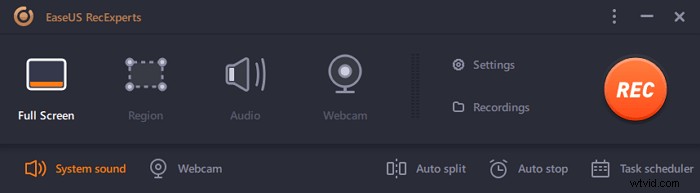
Étape 2. Si vous lisez la vidéo en streaming dans une fenêtre, il serait préférable de sélectionner la "Région" option pour enregistrer uniquement la zone spécifique .
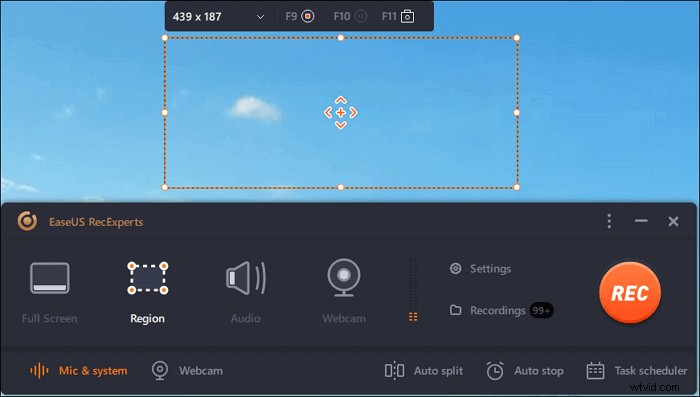
Étape 3. Assurez-vous que vous êtes en mode "Région". Ensuite, cliquez sur le bouton dans le coin inférieur droit pour sélectionner un son approprié source et réglez le volume . Après cela, cliquez sur le bouton "REC" pour commencer l'enregistrement.
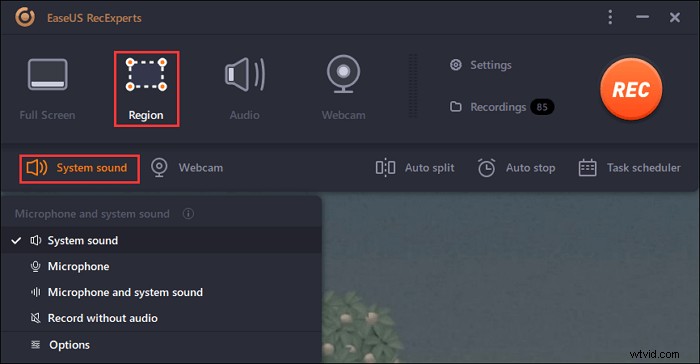
Étape 4. Il y aura une barre d'outils flottante sur votre écran lorsque vous enregistrez la vidéo. Les deux boutons qui s'y trouvent peuvent vous aider à mettre en pause ouarrêter l'enregistrement.
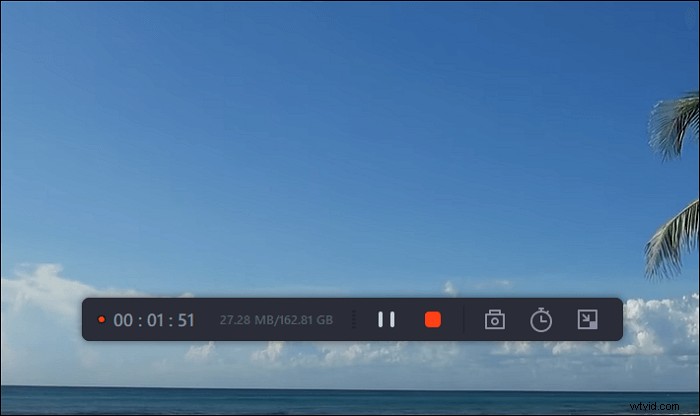
Étape 5. Si vous cliquez sur le bouton d'arrêt rouge, l'enregistrement sera terminé et la vidéo capturée sera sauvegardée sur votre ordinateur . Lorsque le lecteur multimédia intégré apparaît, vous pouvez afficher l'enregistrement et utiliser des outils pour découper il, extraire l'audio ou ajouter une partie d'ouverture et de fin .
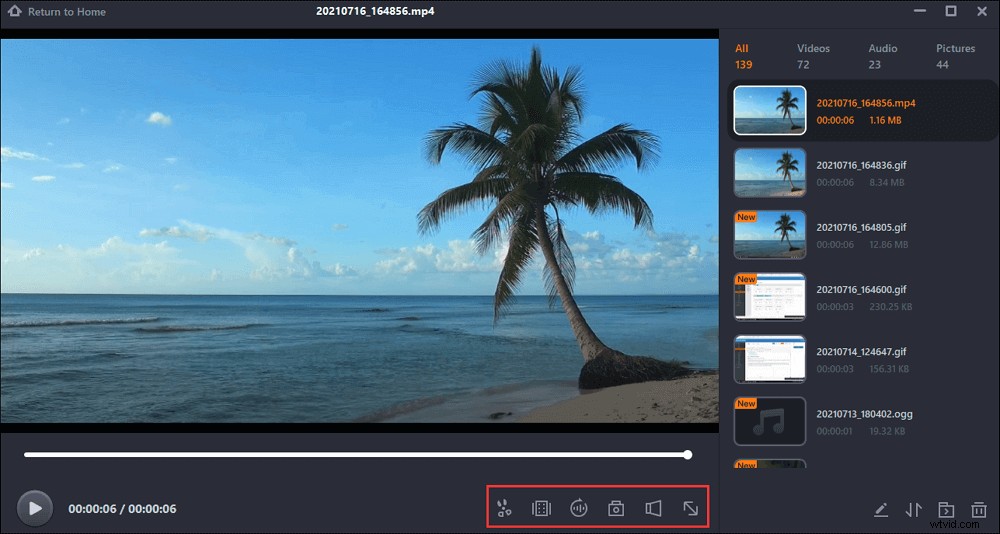
Comment télécharger des vidéos Flash à partir de sites Web sur Mac
Pour les utilisateurs de Mac, il existe un merveilleux outil d'enregistrement open source qui peut vous aider à capturer des vidéos en streaming appelé VLC Media Player. Malgré son nom d'acteur, il peut jouer bien d'autres rôles dans notre quotidien. Par exemple, vous pouvez l'utiliser comme éditeur vidéo, convertisseur de format et même enregistreur vidéo.
Ce programme tout-en-un prend en charge les formats vidéo, audio et image les plus populaires afin que vous puissiez l'utiliser pour lire facilement des fichiers au format MKV, FLV, WMV, SWF et d'autres formats. Pendant la lecture d'une vidéo, vous pouvez l'enregistrer en quelques clics seulement.
Fonctionnalités de VLC Media Player :
- Aucun logiciel espion ni suivi
- Entièrement personnalisable
- Libre d'utilisation
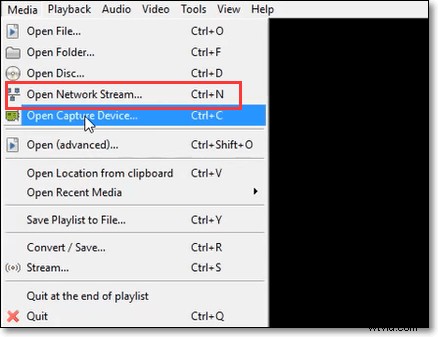
Méthode de téléchargement de vidéo Flash avec VLC :
Ce guide vous amènera à utiliser le puissant outil de capture vidéo d'écran d'Adobe pour enregistrer ce que vous voulez.
Étape 1. lancez le programme, cliquez sur le menu "Fichier" et sélectionnez l'option "Ouvrir le flux réseau...".
Étape 2. Collez l'URL de la vidéo dans le champ désigné et cochez l'option "Diffusion/Enregistrement".
Étape 3. Cliquez sur le bouton rouge Enregistrer pour commencer à capturer la vidéo. Cliquez à nouveau dessus lorsque vous souhaitez arrêter l'enregistrement.
Étape 4. Cliquez sur le bouton "Médias" et sélectionnez Ouvrir les médias récents. Vous pouvez maintenant enregistrer les enregistrements sur votre ordinateur.

Comment Enregistrer une vidéo en streaming sur Mac
Étant donné que le lecteur VLC ne peut offrir que quelques outils de base pour l'enregistrement de vidéos, vous pouvez utiliser d'autres enregistreurs vidéo flash pour enregistrer les vidéos Adobe en streaming que vous aimez.

Comment enregistrer des vidéos Flash en enregistrant sur Android
Ce n'est pas une tâche simple pour vous d'utiliser cet outil d'enregistrement préinstallé sur Android, car les étapes pour enregistrer des vidéos flash en streaming avec celui-ci sont complexes et gênantes. Vous devez entrer votre code PIN ou votre mot de passe, accéder aux options pour les développeurs et choisir les indicateurs de fonctionnalité. Heureusement, une alternative polyvalente, nommée AZ Screen Recorder, est disponible.
Cette application peut enregistrer tout ce qui se passe sur l'écran de votre téléphone Android sans que l'appareil ne soit rooté. Son interface simple et conviviale le rend facile, même pour les débutants. Avec lui, vous pouvez télécharger n'importe quelle vidéo flash que vous souhaitez enregistrer sur votre téléphone mobile.
Caractéristiques de l'enregistreur d'écran AZ :
- Enregistrer le son interne (à partir d'Android 10)
- Enregistrer le jeu avec un son externe
- Vous aider à enregistrer l'écran au format GIF
- Transférer des vidéos et des captures d'écran enregistrées sur votre ordinateur via Wi-Fi
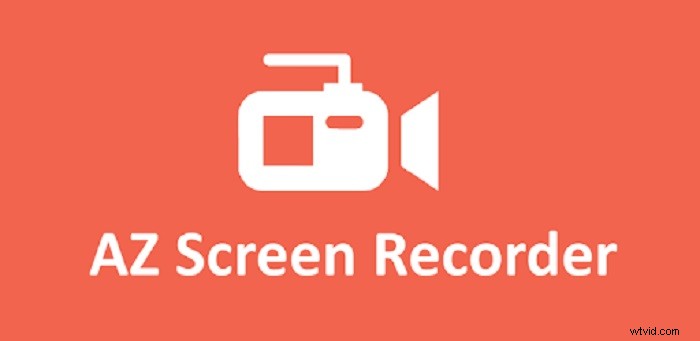
Comment télécharger une vidéo Flash en enregistrant sur Android :
Comment télécharger facilement des vidéos flash à partir de sites Web sur Android ? Le guide ci-dessous vous guidera à travers cela.
Étape 1. Lancez l'enregistreur d'écran AZ. Appuyez sur l'icône représentant une roue dentée pour régler les paramètres d'enregistrement, tels que la résolution d'enregistrement, la fréquence d'images et le débit binaire.
Étape 2. Retour à la page d'accueil. Lancez la lecture de la vidéo flash que vous souhaitez enregistrer.
Étape 3. Appuyez sur l'icône rouge de l'obturateur de l'appareil photo pour enregistrer la partie dont vous avez besoin. Utilisez votre téléphone comme d'habitude jusqu'à ce que vous soyez prêt à arrêter l'enregistrement.
Étape 4. Déroulez la nuance de notification et choisissez les options "PAUSE", "STOP", "DRAW" en fonction de vos besoins.
Comment extraire une vidéo Flash à partir de Chrome en ligne
Bien que les outils en ligne aient généralement moins de fonctions, ils fonctionnent bien dans la capture vidéo flash. Ved. io est un outil multifonctionnel de capture vidéo flash en ligne. Vous pouvez choisir parmi huit dispositions, y compris Webcam, Permutation d'arrière-plan, Flou d'arrière-plan, Écran, etc. Pour enregistrer des vidéos en streaming, vous feriez mieux de choisir la disposition "Écran".
Après votre enregistrement, les puissants outils d'édition en ligne peuvent vous aider à personnaliser le résultat. Vous pouvez ajouter des sous-titres, créer des superpositions, couper entre les scènes et bien plus encore. Grâce à ces fonctions, vous êtes autorisé à créer des démonstrations de produits, des vidéos de présentation, des vidéos annotées, etc.
Caractéristiques de Veed. io :
- Examinez votre capture d'écran instantanément
- Capturez des vidéos à partir de votre écran et de votre webcam simultanément
- De nombreux éléments sont disponibles, comme des barres de progression, des émoticônes et des ondes sonores
- Pas besoin de compte
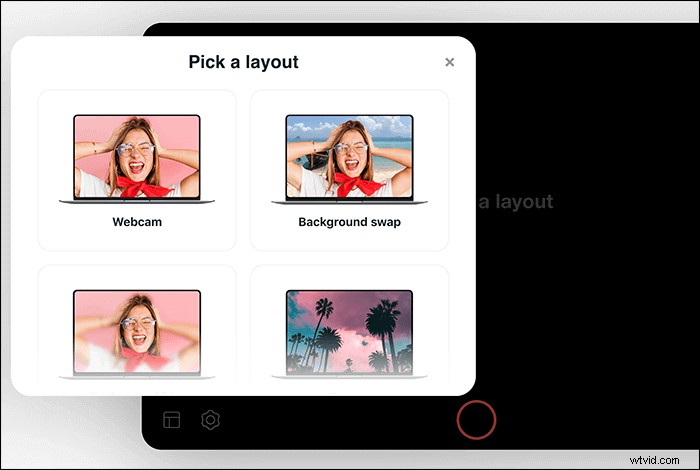
Comment extraire une vidéo Adobe Flash en ligne :
Si vous souhaitez extraire une vidéo flash sans installer de logiciel, cet enregistreur peut répondre à vos besoins.
Étape 1. Sélectionnez l'écran dans notre liste de mises en page et acceptez le navigateur avec les autorisations nécessaires.
Étape 2. Lancez la lecture de la vidéo flash que vous souhaitez télécharger. Cliquez sur le bouton rouge pour le capturer.
Étape 3. Cliquez à nouveau sur ce bouton rouge pour arrêter l'enregistrement. Cliquez ensuite sur "Modifier" si vous en avez besoin. Ou vous pouvez choisir "Télécharger" pour enregistrer votre vidéo directement.
Étape 4. Si vous modifiez le fichier d'enregistrement, choisissez "Exporter" pour enregistrer la vidéo de l'enregistreur.
Conclusion
Comme indiqué ci-dessus, il existe différentes réponses sur la façon de télécharger une vidéo flash à partir d'un site Web. Selon notre analyse ci-dessus, il est évident que l'enregistreur vidéo flash le plus efficace et le plus complet est EaseUS RecExperts. Vous pouvez enregistrer la vidéo flash, l'audio, la webcam et le gameplay aussi rapidement que possible avec son aide.
Si vous souhaitez enregistrer une vidéo Adobe Flash, ne manquez pas ces enregistreurs Adobe Flash Player que nous avons mentionnés ci-dessus. Téléchargez et essayez.
